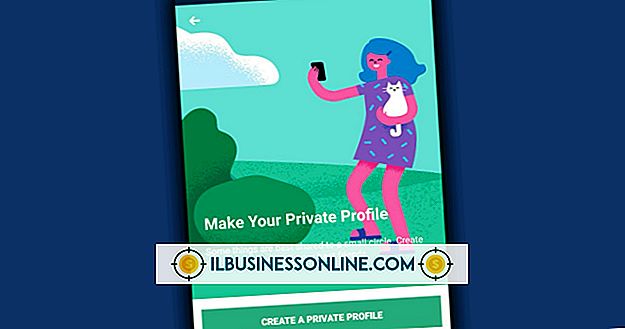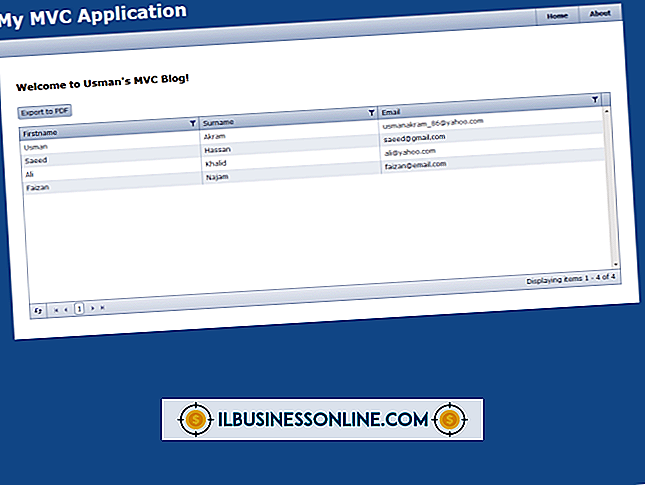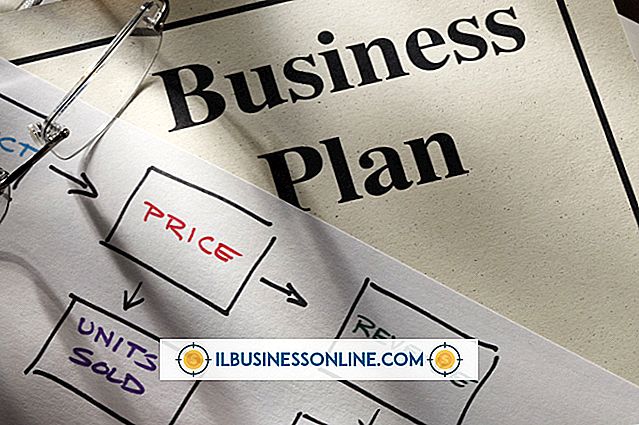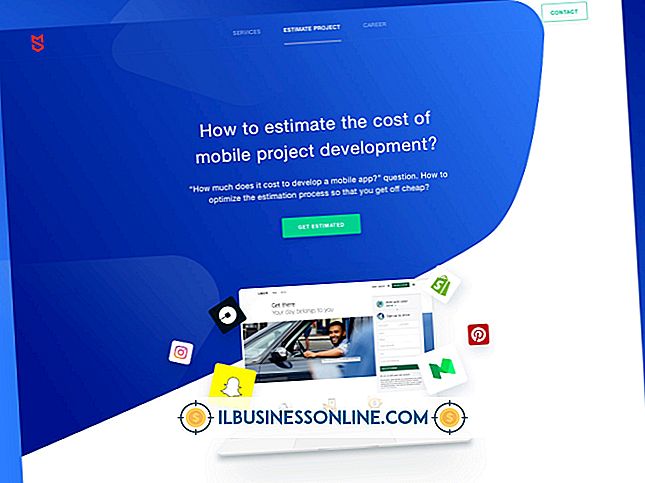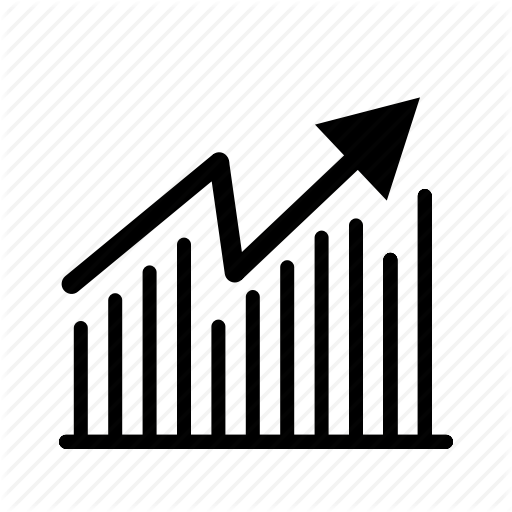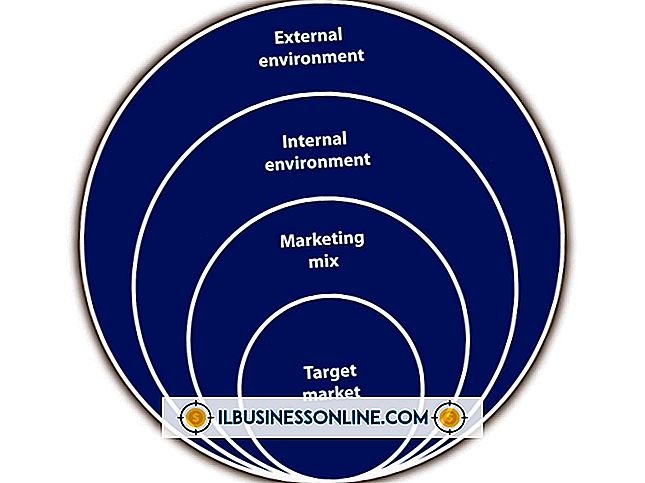Sådan sletter du alt i papirkurven på en Mac

Tømning af skraldet forhindrer uautoriseret adgang til dine følsomme og proprietære forretningsdata. Hvis du sletter en fil ved hjælp af standardmetoden til tømning af papirkurven, kan dine data blive sårbare over for gendannelsesværktøjer, der læser rådata. Sikker sletning af papirkurven overskriver de gemte data med tilfældige tal og nuller for at forhindre gendannelse af dataene. Du kan også sikre dig, at du helt slettet alle dine tidligere slettede filer ved at overskrive det ledige plads på harddisken med Diskværktøjet.
Tømme skrald
1.
Klik på ikonet "Finder" i Dock.
2.
Vælg menuen "Finder" og vælg "Tøm papirkurv" eller "Sikker tom papirkurv" i rullemenuen.
3.
Bekræft, at du vil tømme papirkurven ved at klikke på "Empty Trash" eller "Secure Empty Trash" knappen. Hvis papirkurven indeholder et stort antal filer, kan det tage lang tid at tømme papirkurven sikkert.
Overskrive frit plads
1.
Klik på "Gå" menuen; vælg "Hjælpeprogrammer" og dobbeltklik på "Diskværktøj".
2.
Vælg din harddisk fra sidepanelet; Klik på fanen "Slet" og vælg "Slet ledig plads."
3.
Vælg "3-pass" mulighed for sikkert at slette dine data og klik derefter på "Slet ledig plads" igen. Slet ledig plads hurtigere ved at bruge Hurtigste og vælg den mest sikre indstilling for at give mindst mulig chance for genopretning.
Tips
- Du kan også tømme papirkurven ved at højreklikke på Papirkurv-ikonet og vælge "Tøm papirkurven".
- Indstil papirkurven for altid at tømme papirkurven sikkert ved at klikke på "Finder" -menuen og vælge "Indstillinger". Klik på fanen "Avanceret" og kontroller "Empty Trash Securely".
- Indstillingen Erase Free Space sletter ikke nogen data. Den skriver kun over tidligere slettede data på harddisken for at forhindre gendannelse.
Advarsel
- Oplysningerne i denne artikel gælder for Mac OS X 10.8 Mountain Lion. Det kan variere lidt eller signifikant med andre versioner eller produkter.